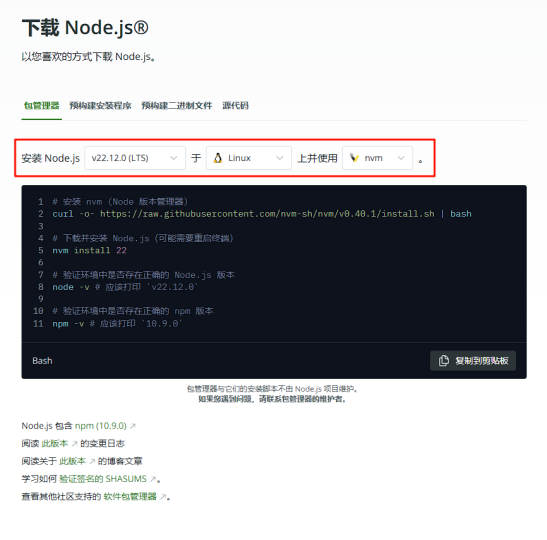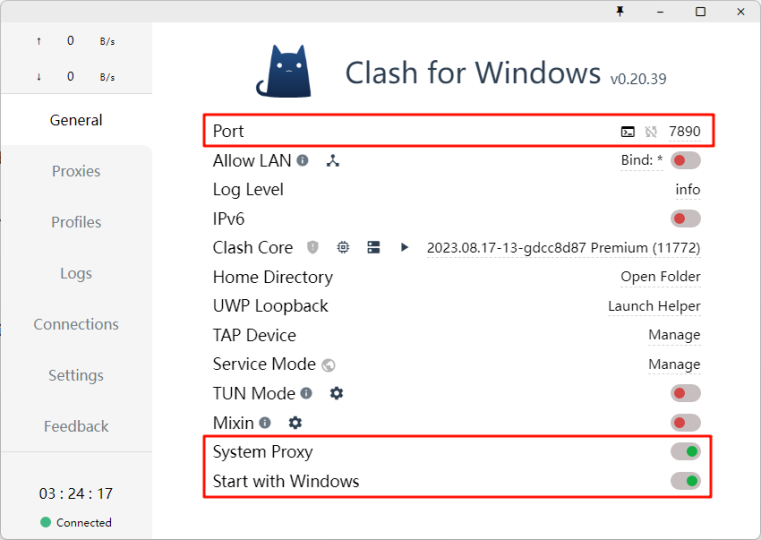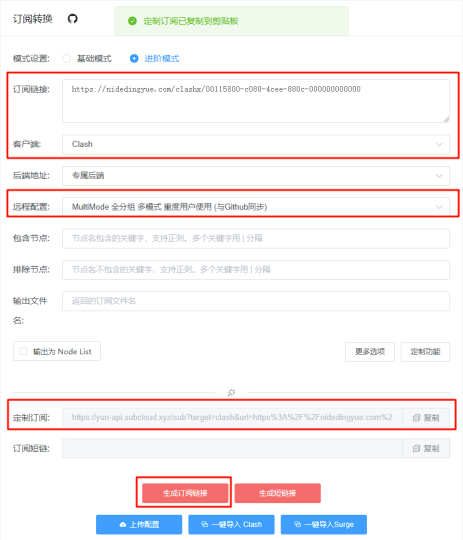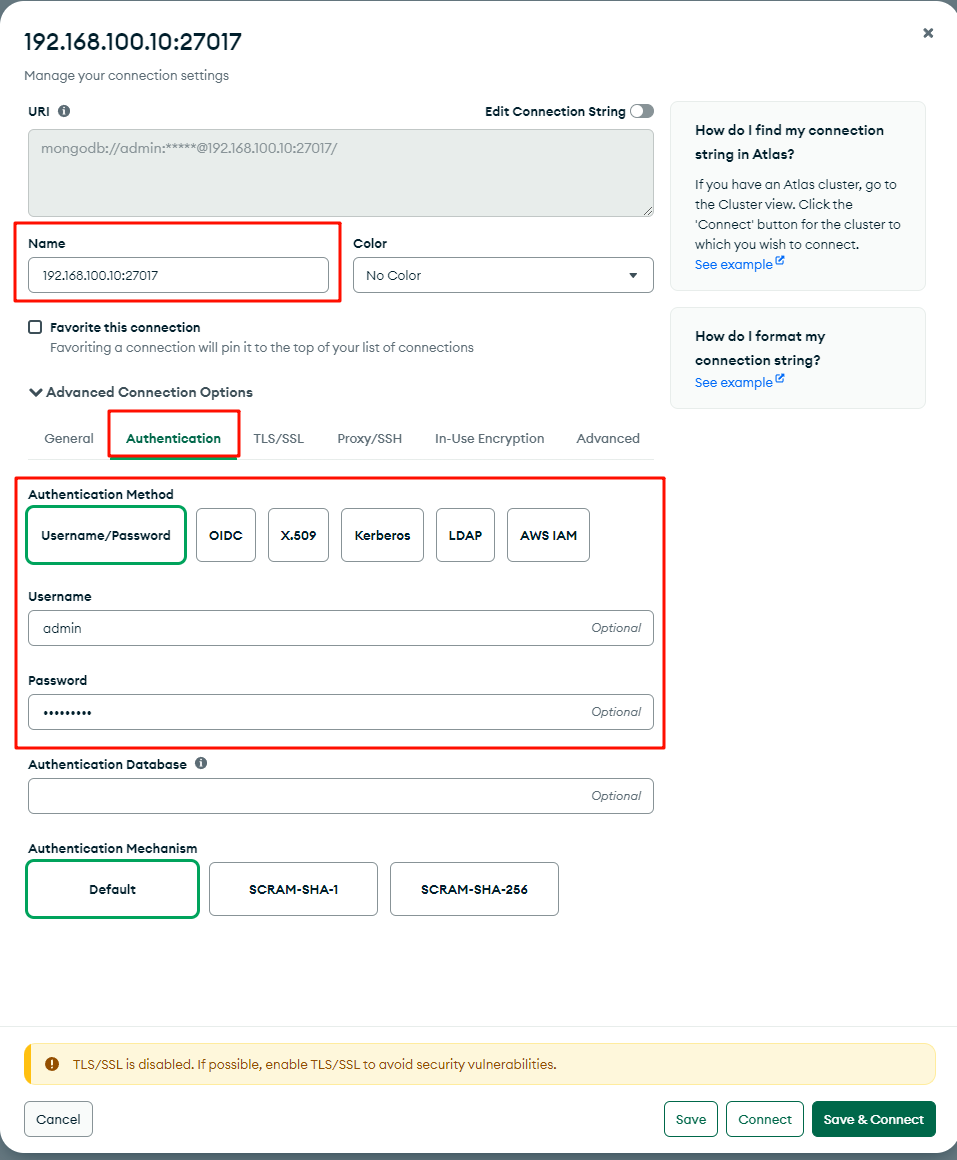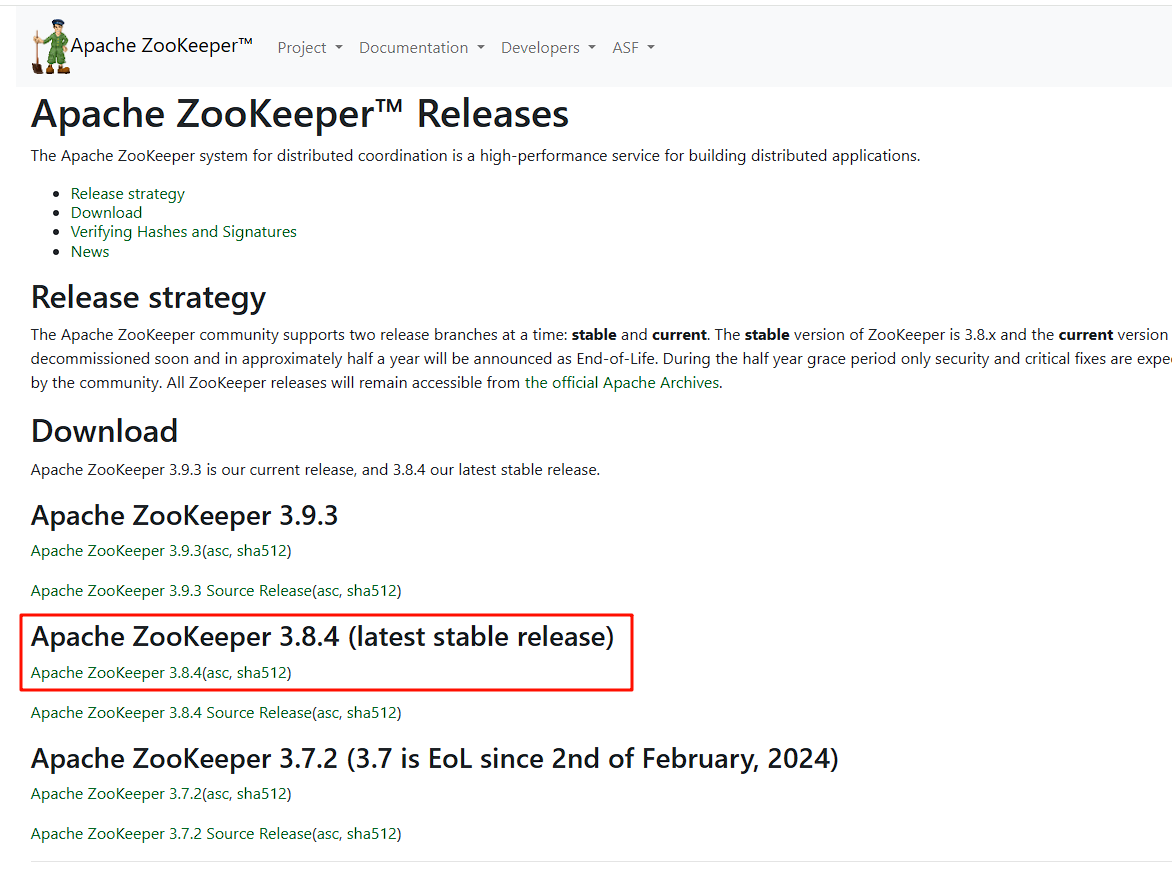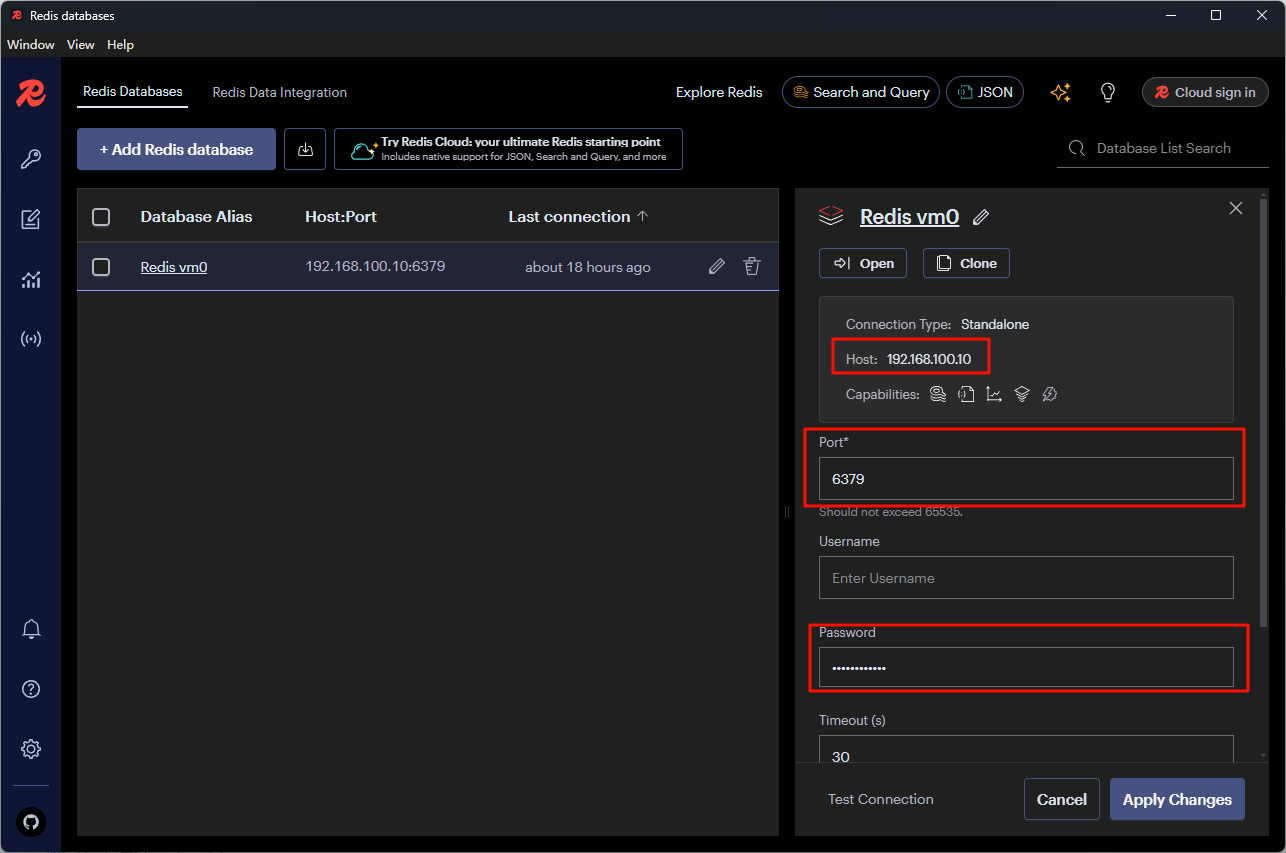前置条件
1.已正确安装Vmware,网络配置正常,如无可参考下面文章
2.已安装CentOS 9.0+版本及衍生版本(RedHat 9 、RockyLinux 9、AlmaLinux 9 等),如无可参考下面文章
以下安装演示基于AlmaLinux 9.5进行
安装风格说明
1.因为选择安装的镜像是RedHat 9 的衍生镜像,所以会优先参考RedHat 9 官方文档进行配置
官方中文文档链接:https://docs.redhat.com/zh-cn/documentation/red_hat_enterprise_linux/9/
在RedHat 9 文档中不详细的,优先参考开源组件官方文档,并尽可能贴出参考链接地址。
2.安装倾向性:DNF安装>>编译安装,便于后期升级和维护
3.不过分追求最新版本,如果可以安装最新版本就尽可能安装,否则选择主流版本。
在不确定必须使用最新版本前,暂时使用主流版本或DNF库默认版本。
系统设置及更新
#系统组件、依赖库升级
[root@tutu ~]# dnf upgrade
#安装必备软件
[root@tutu ~]# dnf install vim wget git -y
#关闭系统防火墙
[root@tutu ~]# systemctl stop firewalld
#关闭系统防火墙自启动
[root@tutu ~]# systemctl disable firewalld
#重启
[root@tutu ~]# reboot
Python安装
RedHat官方说明:RedHat 9 : 安装和使用 Python
自 RHEL 9.4 开始,系统默认自带的 Python版本是Python 3.9。
软件包套件中可以直接通过dnf命令安装Python 3.11、python3.12,多版本安装参考官方说明
#安装pip3
[root@tutu ~]# dnf install python3-pip
#查看当前python版本
[root@tutu ~]# python3 -V
Python 3.9.21
#查看当前pip版本
[root@tutu ~]# pip3 -V
pip 21.3.1 from /usr/lib/python3.9/site-packages/pip (python 3.9)
JDK安装
JDK(JDK Development Kit)作为日常开发环境必不可少,JDK LTS版本众多,默认安装兼容性最好的 JDK 1.8 版本,但支持多版本JDK切换的方式,后续根据个人需求额外添加其他版本
#查看支持安装的JDK列表
[root@tutu ~]# dnf search java | grep -i --color jdk
#如果是开发,仅需要安装java-1.8.0-openjdk-devel,无需安装java-1.8.0-openjdk,前者包含后者
[root@tutu ~]# dnf install java-1.8.0-openjdk-devel -y
#查看JDK是否安装成功
[root@tutu ~]# java -version
openjdk version "1.8.0_432"
OpenJDK Runtime Environment (build 1.8.0_432-b06)
OpenJDK 64-Bit Server VM (build 25.432-b06, mixed mode)
#查看JDK安装目录,JDK默认安装路径/usr/lib/jvm,当前JDK目录是/usr/lib/jvm/java-1.8.0-openjdk-1.8.0.432.b06-3.el9.x86_64
[root@tutu ~]# find / -name "java"
/etc/pki/ca-trust/extracted/java
/etc/pki/java
/etc/alternatives/java
/etc/java
/var/lib/alternatives/java
/usr/bin/java
/usr/lib/java
/usr/lib/jvm/java-1.8.0-openjdk-1.8.0.432.b06-3.el9.x86_64/jre/bin/java
/usr/lib/jvm/java-1.8.0-openjdk-1.8.0.432.b06-3.el9.x86_64/bin/java
/usr/lib/jvm/java
/usr/share/java
#配置环境变量
[root@tutu ~]# vim /etc/profile
#添加下面配置到文件最后,并保存退出
JAVA_HOME=/usr/lib/jvm/default-java
PATH=$PATH:$JAVA_HOME/bin
CLASSPATH=.:$JAVA_HOME/lib/dt.jar:$JAVA_HOME/lib/tools.jar
export JAVA_HOME CLASSPATH PATH
#执行如下命令生效
[root@tutu ~]# source /etc/profile
#(!!关键点!!)通过软链接指定当前默认的jdk版本为1.8
[root@tutu ~]# ln -sf /usr/lib/jvm/java-1.8.0-openjdk-1.8.0.432.b06-3.el9.x86_64 /usr/lib/jvm/default-java
#验证配置文件,指向一个虚拟的软连接default-java
[root@tutu ~]# echo $JAVA_HOME
/usr/lib/jvm/default-java
#可以正常指向我们设置的默认JDK
[root@tutu ~]# java -version
openjdk version "1.8.0_432"
OpenJDK Runtime Environment (build 1.8.0_432-b06)
OpenJDK 64-Bit Server VM (build 25.432-b06, mixed mode)
切换多个JDK版本是使用了软链接命令,每次通过ln -sf 命令对于/etc/profile里面的/usr/lib/jvm/default-java 进行强制覆盖,将自己想要默认的JDK版本的链接指定上去。参考链接:Linux上管理不同版本的 JDK
#将JDK1.8设置为默认JDK
[root@tutu ~]# ln -sf /usr/lib/jvm/java-1.8.0-openjdk-1.8.0.432.b06-3.el9.x86_64 /usr/lib/jvm/default-java
#将JDK11设置为默认JDK
[root@tutu ~]# ln -sf /usr/lib/jvm/java-11.xxx /usr/lib/jvm/default-java
ln(英文全拼:link files)命令是一个非常重要命令,功能是为某一个文件在另外一个位置建立一个同步的链接。
当我们需要在不同的目录,用到相同的文件时,我们不需要在每一个需要的目录下都放一个必须相同的文件,我们只要在某个固定的目录,放上该文件,然后在 其它的目录下用ln命令链接(link)它就可以,不必重复的占用磁盘空间。
语法
ln [参数][源文件或目录][目标文件或目录]
ln -sf [源文件或目录][目标文件或目录] (即为覆盖链接)
-s 软链接(符号链接)
-f 强制执行
安装Node 22
node主要用于安装一些前端项目的时候需要用到
安装流程参考链接:https://nodejs.org/zh-cn/download/package-manager
注意选对要安装的系统,工具选择nvm (Node Version Manager)即可,如下图所示
![图片[1]-安装基础Linux组件-真不错鸭](https://blog.tutuspring.com/wp-content/uploads/2024/12/PixPin_2024-12-20_20-16-44.png)
开始安装
# installs nvm (Node Version Manager)
curl -o- https://raw.githubusercontent.com/nvm-sh/nvm/v0.40.1/install.sh | bash
需要关闭terminal,然后重新打开
# 下载安装Node.js
[root@tutu ~]# nvm install 22
Downloading and installing node v22.12.0...
Downloading https://nodejs.org/dist/v22.12.0/node-v22.12.0-linux-x64.tar.xz...
####################################################################################### 100.0%
Computing checksum with sha256sum
Checksums matched!
Now using node v22.12.0 (npm v10.9.0)
Creating default alias: default -> 22 (-> v22.12.0)
#校验Node.js版本
[root@tutu ~]# node -v
v22.12.0
#校验 npm 版本
[root@tutu ~]# npm -v
10.9.0